

作者:Adela D. Louie, 最近更新:November 24, 2021
您是否在遷移至 iOS 時遇到問題? 想知道如何解決這個問題? 然後通讀這篇文章以獲得解決方案 移動到 iOS 傳輸中斷 發生。
你看,有很多人使用 Move to iOS 作為他們如何將數據從 Android 設備傳輸到 iOS 設備的主要方式。 但也有很多人出乎意料地遇到了這樣的問題,比如 移動到 iOS 不起作用 或過程中斷。 眾所周知,除此之外您還可以使用某些程序,這也是我們將在下面向您展示的內容。 如果您遇到與我們上面提到的相同的問題,那麼這就是您應該閱讀和關注的帖子。 第 1 部分。 為什麼轉移到 iOS 傳輸中斷? 第 2 部分。 移動到 iOS 傳輸中斷時如何修復的不同方法 第 3 部分。 轉移到 iOS 轉移的最佳選擇 部分4。 結論
現在,在我們討論如何在移動到 iOS 傳輸中斷時解決問題的解決方案之前,最好我們還知道發生此問題的可能原因是什麼。 因此,當您遇到與此相同的問題時,存在以下一些原因。
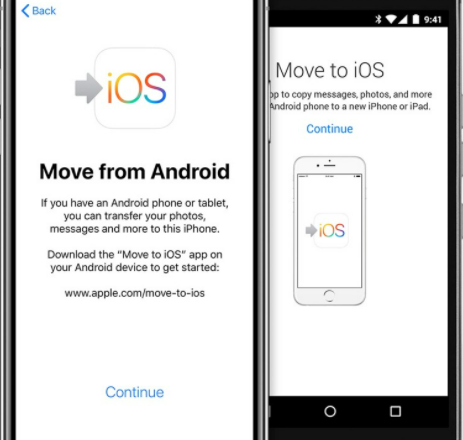
既然您已經了解了某些用戶在 Move to iOS 傳輸中斷時遇到問題的一些原因,我們現在將向您展示如何解決這些問題。
當您使用移動到 iOS 時,請確保您有穩定的互聯網連接。 這是因為“移至 iOS”應用程序要求您擁有強大的互聯網連接才能完成此過程。 現在,該過程中斷的原因是互聯網連接較弱。
打開和關閉飛行模式是另一種使用 Move to iOS 解決問題的方法。 這樣,您將能夠重置您的連接並能夠再次重新連接到您的網絡。 為此,您需要遵循以下步驟。
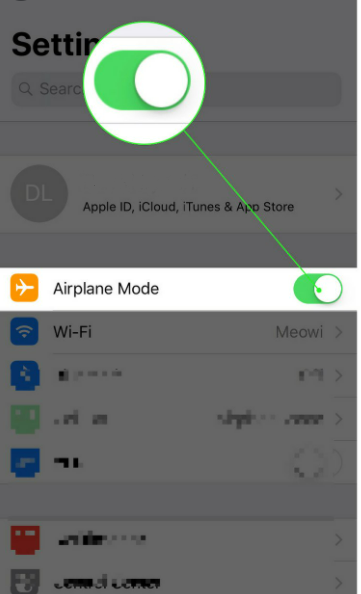
在某些情況下,您的 wi-fi 速度和手機上的移動數據之間存在差異。 請注意,如果您的智能網絡開關處於打開狀態,它可能會影響您的互聯網速度並使其不穩定。 因此,在這種情況下,您可能需要關閉智能網絡交換機。 要做到這一點,以下是您需要遵循的步驟。
使用 Move to iOS 時可能會產生影響的另一件事是,是否有大量應用程序在後台運行。 這是因為那些在您後台運行的應用程序仍會使用您的互聯網連接,並且也會降低您移動設備的性能。 因此,造成了中斷 Move to iOS 應用程序進程的原因。
為了關閉在後台運行的應用程序,您只需向上滑動並按住屏幕即可查看已打開的所有應用程序。 然後,滑動應用程序您在屏幕上看到的所有應用程序。 這將完全關閉它們。 完成後,您可以繼續嘗試使用 Move to iOS 傳輸,看看是否還會有任何中斷。
如果您能夠嘗試我們上面提到的所有解決方案,但仍然無法正常工作,那麼您仍然會遇到 Move to iOS 傳輸中斷的問題。 現在,這是您可以執行的另一種方法。 那是通過重新啟動您的移動設備。 聽起來不對勁? 事實上,它不是。
您會看到,一旦您重新啟動移動設備,它實際上可以解決您遇到的一些問題。 如果您重新啟動設備,則可以修復任何錯誤、惡意軟件和錯誤的過程。 這是因為您的系統也將被重置。 您只需要按住移動設備的電源按鈕,然後當您看到屏幕上的關閉滑塊時,只需將其滑動到顯示重新啟動的位置。 然後您的移動設備將在幾秒鐘後關閉並打開。
如果情況變得更糟,並且在 Move to iOS 傳輸中斷時您仍然無法解決問題,那麼是時候使用替代方法了。 您可以用作替代品的最佳工具之一就是 FoneDog電話轉移.
電話轉移
在iOS,Android和Windows PC之間傳輸文件。
輕鬆地在計算機上傳輸和備份短信,聯繫人,照片,視頻,音樂。
與最新的iOS和Android完全兼容。
免費下載

FoneDog Phone Transfer 是一種在將數據從一台設備傳輸到另一台設備時受到許多人信任的軟件。 無論您是嘗試使用 Android 還是 iOS 設備,此軟件都無關緊要。 FoneDog 電話傳輸可以在兩部手機上使用,並且可以將數據從其中任何一部傳輸到另一部手機。
FoneDog 電話傳輸實際上可以傳輸您手機上的任何類型的數據,例如您的聯繫人、消息、視頻、音樂、廣告等等。 而且,它帶有一個 HEIC 轉換器,您可以使用它,以防您傳輸的數據與您傳輸它的手機不兼容,然後您可以使用此轉換器進行轉換。
FoneDog 電話傳輸是一種安全工具,可用於將您擁有的所有數據從一部手機傳輸到另一部手機。 此外,該程序帶有一個非常易於使用的界面,您可以輕鬆遵循,即使是初學者也可以遵循。 為了向您展示 FoneDog 電話轉移是多麼簡單和高效,這裡是有關如何將數據從一部手機移動到另一部手機的步驟的快速預覽。
之後,您已經在計算機上下載並安裝了 FoneDog Phone Transfer,繼續並雙擊它以啟動它。 一旦程序啟動並運行,您現在可以繼續使用 USB 電纜將您的移動設備連接到您的計算機。 然後等待程序檢測到您的移動設備並在您的屏幕上顯示信息。
在您的手機被 FoneDog 電話傳輸識別後,您現在將能夠在屏幕左側看到文件類型。 從那裡,繼續選擇您想要移動到其他設備的那個。

選擇要傳輸的數據的文件類型後,您可以看到子類別,您可以根據要查找的數據的位置進行選擇。 從那裡,您需要做的就是從子類別部分中進行選擇,然後預覽其中包含的數據。 在這裡,您將能夠首先看到數據,並且在繼續傳輸它們之前,您可以查看它們。 這樣,您將確保獲得需要傳輸的正確數據。
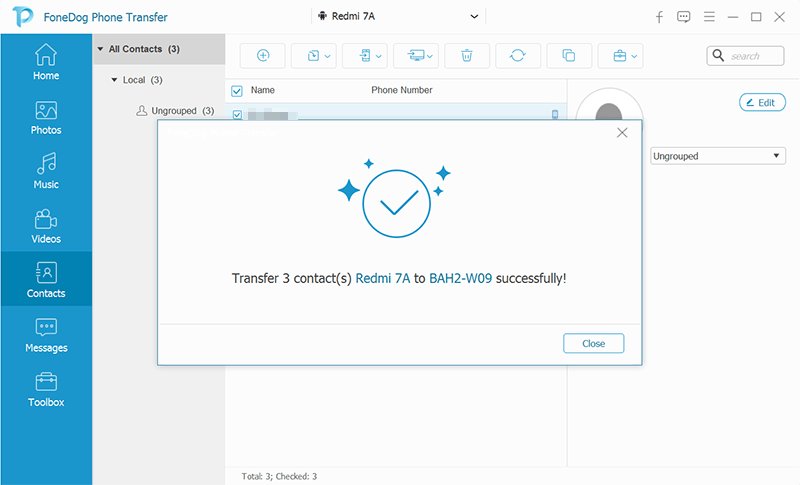
之後,您選擇了要傳輸的所有數據,您現在可以繼續執行該過程。 從這裡您所要做的就是連接您想要將所選數據帶到的其他設備。 一旦 FoneDog Phone Transfer 識別出第二台設備,您就可以從屏幕上的菜單欄中單擊轉移到移動圖標。 然後選擇第二個設備作為保存點。 從那裡,您需要做的就是等待整個過程完成。
FoneDog 電話傳輸不僅允許您將數據從一台設備傳輸到另一台設備,而且還可以幫助您備份數據。 您可以通過傳輸它們並將它們保存到另一台設備,然後在需要時恢復它們來實現此目的。 此外,它還提供了一些您會覺得使用起來很有趣的好處,例如它的免費鈴聲定制器,您可以將其分配給您在移動設備上收到的不同通知。 當然,FoneDog Phone Transfer 附帶的 HEIC 轉換器可用於轉換與目標手機不兼容的照片。 這樣,您就可以在您擁有的任何設備上查看您的照片。
如您所見,我們使用的每個應用程序都有一些缺點。 大多數事情發生在我們最不希望它們發生的時候。 其中一個示例是 Move to iOS 傳輸,您可以使用它來將數據從 Android 傳輸到 iOS 設備。 是的,有很多報告說他們的 Move to iOS 傳輸因未知原因而中斷。 但是如果你要去檢查一下,你可以梳理一下這個中斷的原因,然後解決它。
正如我們在上面向您展示的那樣,有很多方法可以解決這個問題。 大多數解決方案實際上適用於如此多的用戶。 但是,萬一它不適合你,那麼 FoneDog電話轉移 是我們強烈推薦您使用的軟件。 轉移過程中的麻煩更少,安全,有效,以及您可以利用的許多好處。 使用 FoneDog 電話轉移,每個過程都可以順利進行,完全沒有缺陷。
人們也讀遷移到 iOS 需要 Wi-Fi 嗎? 探索將文件從 Android 傳輸到 iOS 的其他方法關於如何將照片從Android傳輸到iPhone的指南
發表評論
留言
熱門文章
/
有趣無聊
/
簡單難
謝謝! 這是您的選擇:
Excellent
評分: 4.7 / 5 (基於 64 個評論)